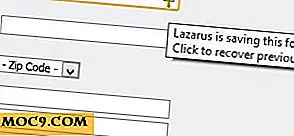Herstel je Linux-systeem naar eerdere datum met TimeShift
In Windows is er een functie Systeemherstel die een momentopname van uw systeem maakt met een regelmatig interval en waarmee u het systeem kunt herstellen naar een eerdere datum waarop het crasht. In Mac kan de populaire Time Machine-functie het werk ook goed doen. Hoe zit het met Linux? Welke oplossing heb je?
We hebben eerder BackInTime en TimeVault behandeld, die met regelmatige tussenpozen een momentopname van uw systeem kunnen maken. TimeShift is nog een andere back-uptoepassing voor Linux die gemakkelijk te gebruiken is en waarmee u eenvoudig terug kunt gaan naar een vorige staat.
Wat TimeShift anders maakt dan BackInTime, is dat het alleen systeembestanden en -instellingen back-upt en beschermt. Het verwerkt uw gegevens en documenten niet (u hebt hiervoor een andere back-uptoepassing nodig en we raden ten zeerste aan om Dropbox of Ubuntu One te gebruiken). Dit zorgt ervoor dat uw persoonlijke bestanden ongewijzigd blijven wanneer u uw systeem herstelt naar een eerdere datum.
Opmerking : TimeShift maakt gebruik van rsync om het werk gedaan te krijgen. Hoewel u eenvoudig rsync kunt gebruiken om dezelfde taak uit te voeren, biedt dit een eenvoudig te gebruiken interface, zodat u dingen eenvoudiger en sneller kunt doen.
Installatie
Net als de meeste applicaties van derden is het installeren erg eenvoudig. Open een terminal en voer de volgende opdrachten uit:
sudo apt-add-repository -y ppa: teejee2008 / ppa sudo aptitude update sudo aptitude install timeshift
Gebruik
Wanneer u de toepassing uitvoert, hoeft u alleen maar op de knop "Back-up" te klikken en dit zal de eerste momentopname van uw systeem zijn.

De standaardlocatie is "/ timeshift" (in de hoofdmap) en daarom wordt u om gebruikersmachtiging gevraagd wanneer u de toepassing opent.
Om het systeem naar een vorige staat te herstellen, selecteert u eenvoudig de momentopname die u wilt terugzetten en klikt u op de knop Herstellen.

Het zou niet handig zijn als u geen optie hebt om de back-up te plannen en deze automatisch te laten uitvoeren. Onder Instellingen kunt u de functie "Momentopnamen plannen" inschakelen en deze zo configureren dat deze met een regelmatig interval wordt uitgevoerd.

Er is ook een functie voor automatisch verwijderen om ervoor te zorgen dat u niet te weinig opslagruimte krijgt.
Op het laatste tabblad Geavanceerd kunt u bestanden opnemen of uitsluiten waarvan een back-up moet worden gemaakt.

Conclusie
Zoals je ziet is TimeShift een heel eenvoudige applicatie. Er zijn slechts een paar instellingen die u kunt configureren en deze heeft niet genoeg functies. Maar voor wat het zou moeten doen, deed het zijn werk goed. Soms is een eenvoudige applicatie alles wat je nodig hebt om je te redden van de verwoestende systeemcrash.
Image credit: Backup Key door BigStockPhoto